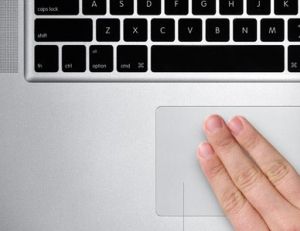Présentation du Trackpad Multitouch
Le terme trackpad désigne la partie rectangulaire au-dessus de laquelle passent vos mains quand vous utilisez un clavier d'ordinateur portable. Grâce à cette surface tactile, vous pouvez cliquer et diriger la souris dans la direction que vous souhaitez.
Depuis quelques années, Apple a largement amélioré ce système en proposant sur l'ensemble de la gamme Macbook (Macbook Air et Macbook Pro) le Trackpad Multitouch (multipoints). A la différence des trackpad classiques, ce dernier interprète le nombre de doigts que vous posez sur sa surface et propose des commandes en conséquence.
Compte tenu du succès de ce système sur les Macbook, Apple a lancé un périphérique tactile pour ordinateur de bureau reprenant exactement le même principe. Sous le nom de Magic Trackpad, celui-ci se propose de remplacer la Magic Mouse (souris tactile multipoint). Vous avez d'ailleurs dorénavant le choix entre les deux périphériques lorsque vous achetez un iMac ou un Mac Pro.
Différence majeure, toutefois, entre le Trackpad Multitouch et le Magic Trackpad : la taille. Le Magic Trackpad est environ 75 % plus grand que le Trackpad Multitouch issu des Macbook Pro.
Ergonomie et design

Dotée d'une surface plane toute lisse sur laquelle il est possible d'interagir, le Trackpad Multitouch est agréable au toucher. Ce qui choque au premier abord : l'absence de bouton. Comme sur l'iPhone, il suffit entre autre de taper pour cliquer, de pincer pour zoomer ou dé-zoomer.
Avec deux, trois ou quatre doigts, il vous est possible de cheminer entre les différentes fenêtres de votre navigateur en toute simplicité. A noter que le déplacement du curseur de la souris dépend de la vitesse du mouvement de vos doigts sur le Trackpad.
A l'inverse du Trackpad Multitouch, le Magic Trackpad, tout en aluminium, est pour sa part incliné exactement comme le clavier Apple. Deux contacteurs invisibles sont placés dans les deux coins inférieurs de la surface tactile. Le cylindre arrière servant de support au Trackpad est tout juste suffisamment large pour contenir les deux piles LR06 (fournies avec l'appareil) qui l'alimentent.
On trouve sous le Magic Trackpad quatre patins antidérapants (comme sous le clavier Apple) garantissant une bonne stabilité sur un bureau. Côté esthétique, on retrouve la même teinte anodisée que sur le clavier d'Apple. On sent que les deux périphériques ont été conçus pour être utilisés de concert.
Pour l'allumer, rien de plus simple. Il vous suffit d'une légère pression sur le bouton du côté droit du cylindre. En quelques secondes, une diode verte vous signale que l'appareil est bien reconnu et connecté (par Bluetooth) à votre Mac. Veillez toutefois à activer votre Bluetooth
NB. A noter que le Magic Trackpad est également compatible avec Windows (à condition que votre ordinateur dispose d'un contrôleur Bluetooth), mais les fonctionnalités offertes sont très limitées.
Prise en main
Reste aussi bien pour le Trackpad Multitouch que le Magic Trackpad néanmoins un temps d'adaptation nécessaire pour emmagasiner l'ensemble des possibilités.
Les fonctionnalités principales du Trackpad sont détaillées dans le menu Trackpad de l'application Préférences système. C'est également dans cet espace que vous aurez notamment la possibilité de modifier sa sensibilité. Pour vous permettre de mieux saisir les différentes options que propose l'appareil, Apple a eu la bonne idée d'intégrer dans le menu "Trackpad" des tutoriaux sous forme vidéo. Dix petites minutes seulement vous suffiront pour assimiler les principales commandes.
Bien que le trackpad se révèle agréable à l'usage, une certaine fatigue se fait sentir sur la longueur (surtout avec le Magic Trackpad). A force de garder sa main légèrement en l'air pour ne pas rentrer en contact avec la surface tactile, on ressent en effet une gêne. Sur Macbook, le problème est moins présent compte tenu de la proximité entre le pavé tactile et le clavier.
Certains raccourcis sont par ailleurs difficiles à appliquer. Et il n'est pas rare, même après le temps d'acclimatation à l'appareil, de faire une erreur. Même chose concernant les sélections, trop imprécises, qui sont par ailleurs beaucoup plus simples à effectuer avec une souris.
Mise à part ces quelques défauts, le Trackpad Multitouch remplit idéalement son office pour les tâches simples (navigation sur iPhoto, sur internet, etc.). Et contrairement à la souris, il est agréable de ne pas avoir à déplacer sans cesse le Trackpad. Ce qui permet de ne pas lui consacrer un espace trop important.
Toutefois, il est préférable pour les utilisateurs d'un Mac de bureau (iMac et Mac Pro) de bien réfléchir avant d'opter pour le Magic Trackpad à la place de la Magic Mouse. Car en dépit du confort qu'il apporte, le Magic Trackpad ne peut se substituer entièrement à une souris classique.
Principales interactions

Les commandes multipoints sont l'atout principal du Trackpad Multitouch. Elles permettent notamment :
- de faire défiler l'image (comme la molette d'une souris) à l'horizontal et à la vertical via un balayage à deux doigts ;
- de zoomer et de dé-zoomer en rapprochant ou en écartant ses doigts ;
- de revenir à la page précédente et d'accéder à la page suivante grâce à un balayage à trois doigts (à droite pour avancer d'une page et à gauche pour reculer) ;
- de jongler entre les différentes applications en réalisant un balayage à quatre doigts ;
- d'effectuer une rotation grâce à un mouvement de type compas à deux doigts.
L'ensemble de ces manipulations peuvent être modifiées ou désactivées depuis la fenêtre Trackpad (dans Préférences Système).
Prix : tout comme la Magic Mouse, le Magic Trackpad est vendu 69 euros.